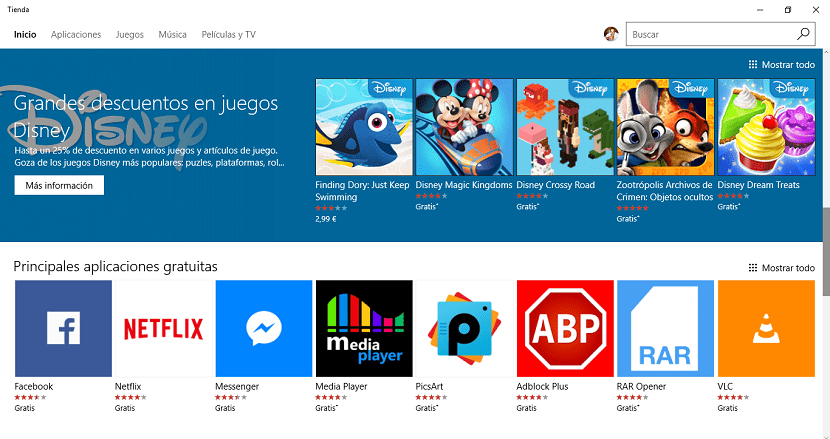
Οποιοδήποτε κατάστημα εφαρμογών στην πλατφόρμα, μας προσφέρει πάντα εφαρμογές ή παιχνίδια για λήψη δωρεάν για περιορισμένο χρονικό διάστημα. Αυτή είναι μια επιλογή την οποία πολλοί προγραμματιστές επιλέγουν συνήθως για να μετακινήσουν τις εφαρμογές τους στην κατάταξη, ώστε να γίνουν γρήγορα μεταξύ των πιο δημοφιλών και δημοφιλών μεταξύ των χρηστών. Πολλοί είναι οι χρήστες που συνήθως να γνωρίζετε αυτόν τον τύπο πωλήσεων για να μπορείτε να ολοκληρώσετε τη συλλογή εφαρμογών σας δωρεάν. Αν και δεν επιλέγουν όλοι οι προγραμματιστές αυτόν τον τύπο προσφοράς, και το πολύ μας προσφέρουν μια σημαντική έκπτωση στην εφαρμογή ή το παιχνίδι.
Με την πάροδο του χρόνου, εάν δεν επιλέξουμε να διαγράψουμε εφαρμογές από τον υπολογιστή μας, είναι πολύ πιθανό αυτό η λειτουργία αρχίζει να επιβραδύνεται από την κανονική, κάτι που με την πάροδο του χρόνου θα μας αναγκάσει να διαμορφώσουμε τον σκληρό δίσκο και να ξεκινήσουμε από το μηδέν εγκαθιστώντας ένα νέο αντίγραφο των Windows 10.
Μόλις ολοκληρώσουμε την εγκατάσταση, το πρώτο που θα περάσουμε είναι το κατάστημα εφαρμογών των Windows 10 για να ξεκινήσουμε τη λήψη των εφαρμογών που θα χρειαζόμαστε. Σε αυτήν την περίπτωση Μπορούμε να χρησιμοποιήσουμε τη μνήμη για να αναζητήσουμε τις εφαρμογές που θέλουμε να κατεβάσουμε. Ή μπορούμε να μεταβούμε στη Βιβλιοθήκη μας και να δούμε σε μια λίστα όλες τις εφαρμογές που έχουν ανατεθεί στον λογαριασμό μας και τις οποίες μπορούμε να κατεβάσουμε γρήγορα.
Με αυτόν τον τρόπο μπορούμε να δούμε με μια ματιά, όλες τις εφαρμογές που είχαμε εγκαταστήσει προηγουμένως και μόνο τις εφαρμογές που πρόκειται να χρησιμοποιήσουμε. Για να έχετε πρόσβαση σε αυτήν τη Βιβλιοθήκη των εφαρμογών και των παιχνιδιών μας πρέπει να προχωρήσουμε ως εξής.
Πρόσβαση στη βιβλιοθήκη εφαρμογών των Windows 10 Store
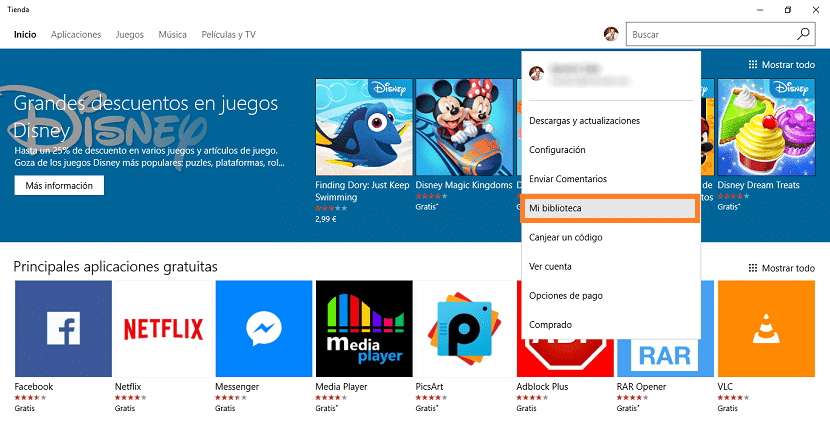
- Πρώτα απ 'όλα, πρέπει άνοιξε το κατάστημα.
- Μόλις ανοίξουμε πηγαίνουμε στην εικόνα που αντιπροσωπεύει τον λογαριασμό μας και κάντε κλικ.
- Από όλες τις επιλογές που μας προσφέρονται, πρέπει να κάνουμε κλικ Η βιβλιοθήκη μου.
- Μετά ένα λίστα με όλες τις εφαρμογές που έχουμε κατεβάσει από αυτό το κατάστημα. Για να τα εγκαταστήσετε ξανά, πρέπει απλώς να κάνουμε κλικ σε καθένα από αυτά και να κάνουμε κλικ στο Install.